как подключить телевизор к компьютеру
В эпоху цифровых технологий подключение телевизоров к компьютерам стало необходимостью для многих пользователей, будь то офисный дисплей, домашний кинотеатр или игровое развлечение. В этой статье подробно представлены различные методы подключения, а также последние актуальные темы и контент, которые помогут вам быстро подключить телевизор к компьютеру.
1. Последние горячие темы (последние 10 дней)

| горячие темы | индекс тепла | Основное содержание обсуждения |
|---|---|---|
| Популяризация технологии HDMI 2.1 | ★★★★★ | Поддержка высокой пропускной способности и высокой частоты обновления стала в центре внимания геймеров. |
| Технология беспроводной проекции экрана | ★★★★☆ | Обсуждение совместимости беспроводных протоколов, таких как Miracast и AirPlay. |
| Оборудование для отображения 4K/8K | ★★★☆☆ | Проблема адаптации разрешения при подключении телевизора к компьютеру |
| Многоэкранный совместный офис | ★★★☆☆ | Как расширить экран компьютера с помощью телевизора, чтобы повысить эффективность работы |
2. Способ подключения телевизора к компьютеру
1. Подключение HDMI (чаще всего используется)
| шаги | Описание |
|---|---|
| 1. Подготовьте кабель HDMI. | Убедитесь, что компьютер и телевизор имеют интерфейсы HDMI. |
| 2. Подключите устройство | Подключите оба конца кабеля HDMI к компьютеру и телевизору. |
| 3. Переключение источника сигнала | Выберите соответствующий источник входного сигнала HDMI на пульте дистанционного управления телевизора. |
| 4. Установите разрешение | Настройте параметры дисплея компьютера в соответствии с разрешением, поддерживаемым телевизором. |
2. Беспроводная проекция экрана (кабели не требуются)
| путь | Этапы работы |
|---|---|
| Windows Миракаст | Win+P выберите «Подключиться к беспроводному дисплею», телевизор должен поддерживать Miracast |
| AppleAirPlay | Компьютеры Mac выполняют трансляцию на телевизоры с поддержкой AirPlay через значок AirPlay в строке меню. |
| стороннее программное обеспечение | Используйте кроссплатформенные инструменты скринкастинга, такие как LetsView и ApowerMirror. |
3. DP-HDMI (специальная сцена)
Если компьютер имеет только интерфейс DisplayPort:
| шаги | Описание |
| 1. Приобретите адаптер | Выберите активный преобразователь DP в HDMI (поддерживает передачу звука) |
| 2. Настройки подключения | После подключения адаптера необходимо переключить устройство вывода звука в настройках звука компьютера. |
3. Решения распространенных проблем
| вопрос | Решение |
|---|---|
| Нет отображения сигнала | Проверьте плохой контакт кабеля; обновить драйвер видеокарты; перезагрузите устройство |
| Ненормальное разрешение | Вручную установите рекомендуемое разрешение в настройках дисплея компьютера. |
| Звук не передается | Установить телевизор как устройство вывода по умолчанию в настройках звука |
| Задержка изображения | Отдавайте приоритет проводным соединениям; отключите функцию улучшения изображения на телевизоре |
4. Технологические тенденции и предложения
Учитывая актуальные темы последнего времени, рекомендуется обратить внимание на:
1.Устройства HDMI 2.1: Поддерживает полосу пропускания 48 Гбит/с, идеально адаптированную к 4K/120 Гц или 8K/60 Гц.
2.Технология беспроводной проекции экрана: Стандарт Wi-Fi 6 позволяет значительно снизить задержку и повысить стабильность.
3.Оптимизация HDR-дисплея: После подключения нужно включить режим HDR одновременно и на компьютере, и на телевизоре.
С помощью вышеуказанных методов вы можете легко подключить телевизор к компьютеру и наслаждаться просмотром на большом экране. Выбирайте проводное или беспроводное решение в зависимости от реальных потребностей и следите за тем, чтобы драйверы и встроенное ПО были обновлены для обеспечения оптимальной совместимости.
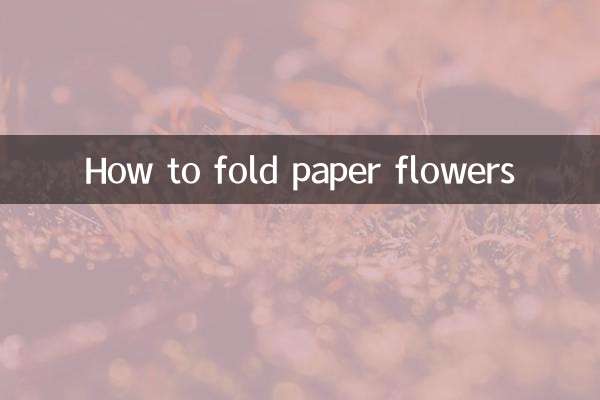
Проверьте детали
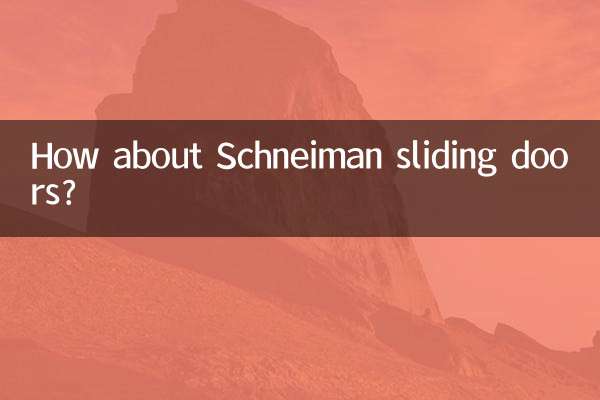
Проверьте детали